Crea fácilmente PDF con la alternativa de Adobe PDF Creator
La mejor alternativa disponible para Adobe PDF Creator gratuito es PDFelement. Es sencillo y esencial para todos los ejecutivos a la hora de crear y editar PDF. Puedes crear varios PDF utilizando una gran cantidad de diferentes tipos de archivos admitidos en una actividad singular. La mejor alternativa a la descarga gratuita del creador de PDF de Adobe se muestra a continuación.

![]() Impulsado por IA
Impulsado por IA
La mayoría de los pasos son análogos a las técnicas de Adobe PDF Creator para que los usuarios no tengan que pasar por capacitaciones técnicas para usar este software. Cuesta alrededor de un tercio del precio de otros editores de PDF. En el sitio web se proporcionan videos y orientación textual para un aprendizaje sin esfuerzo.
Paso 1. Crear archivo PDF
Abre PDFelement y haz clic en la opción "Crear PDF". Aparece un cuadro de diálogo. Selecciona el archivo que desees y haz clic en "Abrir".

Paso 2. Guardar archivo PDF
Después de la conversión del archivo, el PDF se abre automáticamente. Puedes editar el archivo PDF utilizando las increíbles herramientas en la pestaña "Editar" si lo deseas. Después de eso, haz clic en "Archivo" y elige "Guardar como" para guardar el documento PDF.


![]() Impulsado por IA
Impulsado por IA
Guías para crear PDF con Adobe ® Acrobat ® PDF Creator
Hay muchas formas de crear PDF con Adobe PDF Creator, incluidos comandos basados en menús, arrastrar y soltar archivos, convertir contenido capturado en el portapapeles a PDF, etc. Aquí te mostraremos la guía para crear PDF utilizando comandos basados en menús.
Paso 1. Abre Adobe Acrobat DC Pro
Abre la aplicación Acrobat DC. Haz clic en "Herramientas" en la ventana de inicio. Con la herramienta "Crear PDF", los usuarios pueden convertir cualquier tipo de archivo a PDF. En la sección "Herramientas", haz clic en la opción "Crear PDF".
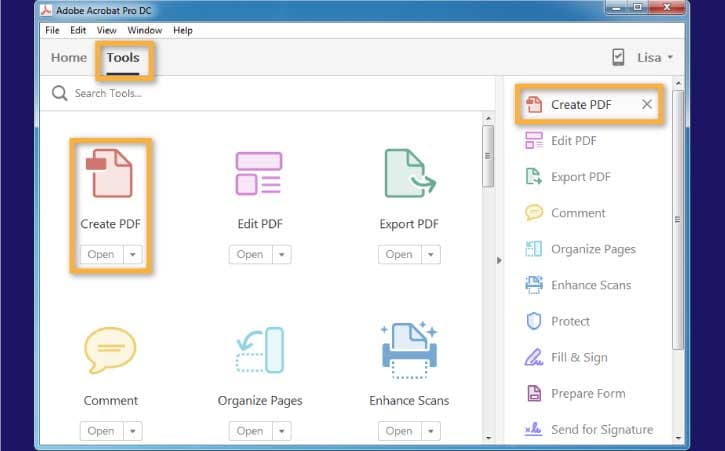
Paso 2. Crear PDF a partir de archivos
Habrá varias opciones sobre cómo crear PDF. Para la mayoría de los usuarios, haz clic en "Seleccionar un archivo" en "Archivo único". Haz clic en "Abrir" para mostrar una vista previa del archivo seleccionado. Para los usuarios de Windows, haz clic en "Configuración avanzada" para personalizar la configuración del archivo de salida, incluido su diseño, accesibilidad, etc.
Luego haz clic en "Aceptar". Luego haz clic en el botón "Crear". ¡Ahí está! Su PDF ahora se está creando en su computadora.
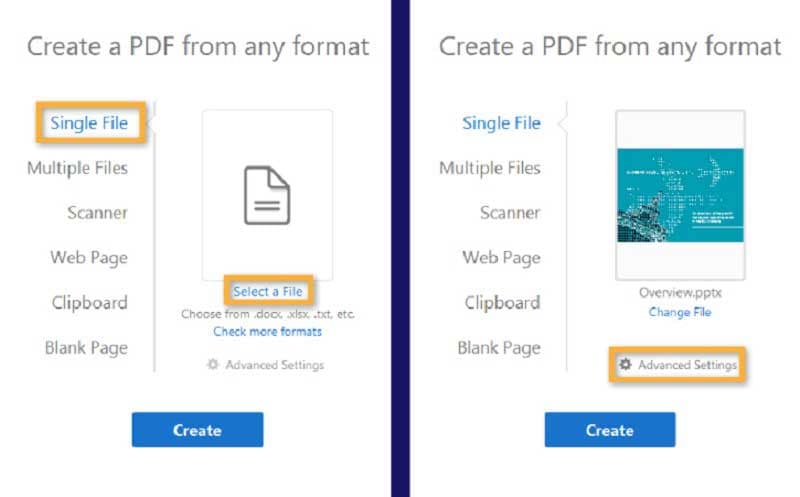
 100% Seguro | Sin anuncios |
100% Seguro | Sin anuncios |






